Linux(Ubuntu)硬盘”分区“图文教程
ubuntu分区方案
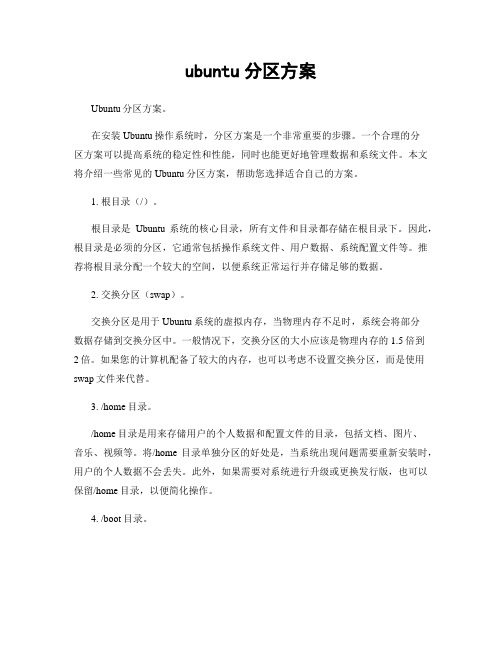
ubuntu分区方案Ubuntu分区方案。
在安装Ubuntu操作系统时,分区方案是一个非常重要的步骤。
一个合理的分区方案可以提高系统的稳定性和性能,同时也能更好地管理数据和系统文件。
本文将介绍一些常见的Ubuntu分区方案,帮助您选择适合自己的方案。
1. 根目录(/)。
根目录是Ubuntu系统的核心目录,所有文件和目录都存储在根目录下。
因此,根目录是必须的分区,它通常包括操作系统文件、用户数据、系统配置文件等。
推荐将根目录分配一个较大的空间,以便系统正常运行并存储足够的数据。
2. 交换分区(swap)。
交换分区是用于Ubuntu系统的虚拟内存,当物理内存不足时,系统会将部分数据存储到交换分区中。
一般情况下,交换分区的大小应该是物理内存的1.5倍到2倍。
如果您的计算机配备了较大的内存,也可以考虑不设置交换分区,而是使用swap文件来代替。
3. /home目录。
/home目录是用来存储用户的个人数据和配置文件的目录,包括文档、图片、音乐、视频等。
将/home目录单独分区的好处是,当系统出现问题需要重新安装时,用户的个人数据不会丢失。
此外,如果需要对系统进行升级或更换发行版,也可以保留/home目录,以便简化操作。
4. /boot目录。
/boot目录包含了启动Ubuntu系统所需的文件,如内核、引导加载程序和引导配置文件等。
通常情况下,不需要为/boot目录单独分区,除非您的系统引导文件较多或者有特殊需求。
5. 其他目录。
除了上述几个主要目录外,还可以根据实际需求设置其他分区,如/var目录用于存储系统日志和临时文件、/tmp目录用于存储临时文件等。
这些分区可以根据具体情况进行设置,以提高系统的稳定性和安全性。
综合来说,一个合理的Ubuntu分区方案应该考虑系统的稳定性、性能和数据管理。
在设置分区时,需要根据自己的实际需求和计算机配置来进行选择,以便更好地管理数据和系统文件。
希望本文能够帮助您选择适合自己的Ubuntu分区方案,提高系统的使用体验。
Linux学习基本命令篇(五)Ubuntu硬盘分区管理

Linux学习基本命令篇(五)Ubuntu硬盘分区管理原文链接:/zhaom_916/article/details/81887081.系统初始化:1)系统初始化时根据MBR来识别硬盘设备的。
2)在MBR中包括用来载入操作系统的可执行代码。
这个可执行代码就是MBR中的前446个字节的boot loader程序,引导加载程序。
3)在boot leader之后的64个字节的空间就是存储分区表的相关信息。
4)分区表的相关信息包括:分区号,分区的起始磁柱和磁柱的数量,所以Linux操作系统就可以根据分区表中的以上3中信息来识别硬盘设备。
•ox5或0xf:可扩展分区•0x82:Linux的交换分区•0x83:普通Linux分区•0x8e:Linux逻辑卷管理分区•0xfd:Linux的RAID分区。
MBR留给分区表64个字节,而每个分区表的大小为16个字节,所以在一个硬盘上最多可以划分4个主分区。
一个IDE硬盘最多使用63个分区。
一个SCSI的硬盘最所可使用15个分区。
分区的原因:•方便管理和控制。
•提高系统的效率•使用磁盘的配额功能限制用户使用的磁盘量•便于备份和恢复2.使用fdisk和partprobe命令来管理硬盘分区。
[plain] view plain copyprint?1.[root@localhost ~]# fdisk -l /dev/sda2.3.Disk /dev/sda: 17.1 GB, 17179869184 bytes4.255 heads, 63 sectors/track, 2088 cylinders5.Units = cylinders of 16065 * 512 = 8225280 bytes6.7.Device Boot Start End Blocks Id System8./dev/sda1 * 1 33 265041 83 Linux9./dev/sda2 34 1053 8193150 83 Linux10./dev/sda3 1054 1314 2096482+ 82 Lin ux swap11./dev/sda4 1315 2088 6217155 5 Exten ded12./dev/sda5 1315 2088 6217123+ 83 Lin ux[plain] view plain copyprint?1.[root@localhost ~]# fdisk -l /dev/sda2.3.Disk /dev/sda: 17.1 GB, 17179869184 bytes4.255 heads, 63 sectors/track, 2088 cylinders5.Units = cylinders of 16065 * 512 = 8225280 bytes6.7.Device Boot Start End Blocks Id System8./dev/sda1 * 1 33 265041 83 Linux9./dev/sda2 34 1053 8193150 83 Linux10./dev/sda3 1054 1314 2096482+ 82 Linux swap11./dev/sda4 1315 2088 6217155 5 Exten ded12./dev/sda5 1315 2088 6217123+ 83 Lin ux从左到右的解释:1)硬盘分区所对应的设备文件名(Device)2)是否为boot分区,有 * 为boot分区,否则不是3)其实磁柱4)结束/终止磁柱5)分区的数据块6)分区号码(id)7)分区的类型[plain] view plain copyprint?1.[root@localhost ~]# fdisk /dev/sda2.3.The number of cylinders for this disk is set to 2088.4.There is nothing wrong with that, but this is larger than 1 024,5.and could in certain setups cause problems with:6.1) software that runs at boot time (e.g., old versions of LIL O)7.2) booting and partitioning software from other OSs8.(e.g., DOS FDISK, OS/2 FDISK)9.mand (m for help): mmand action12. a toggle a bootable flag 是否是启动盘的标志为13. b edit bsd disklabel14. c toggle the dos compatibility flag15. d delete a partition 删除一个已经存在的分区16.l list known partition types 列举已知的分区类型17.m print this menu 列出fdisk中使用的所有命令18.n add a new partition 增加爱一个新分区19.o create a new empty DOS partition table20.p print the partition table 累出分区的内容21.q quit without saving changes 不保存的退出22.s create a new empty Sun disklabel23.t change a partition's system id24.u change display/entry units25.v verify the partition table26.w write table to disk and exit 保存27.x extra functionality (experts only)[plain] view plain copyprint?1.[root@localhost ~]# fdisk /dev/sda2.3.The number of cylinders for this disk is set to 2088.4.There is nothing wrong with that, but this is larger than 1 024,5.and could in certain setups cause problems with:6.1) software that runs at boot time (e.g., old versions of LIL O)7.2) booting and partitioning software from other OSs8.(e.g., DOS FDISK, OS/2 FDISK)9.mand (m for help): mmand action12. a toggle a bootable flag 是否是启动盘的标志为13. b edit bsd disklabel14. c toggle the dos compatibility flag15. d delete a partition 删除一个已经存在的分区16.l list known partition types 列举已知的分区类型17.m print this menu 列出fdisk中使用的所有命令18.n add a new partition 增加爱一个新分区19.o create a new empty DOS partition table20.p print the partition table 累出分区的内容21.q quit without saving changes 不保存的退出22.s create a new empty Sun disklabel23.t change a partition's system id24.u change display/entry units25.v verify the partition table26.w write table to disk and exit 保存27.x extra functionality (experts only)3.分区的格式化:使用mke2fs /dev/sdb1使用partprobe重新初始化内核中的分区表创建文件系统;mke2fs [ 选项 ] 设备文件名•-b:定义数据块的大小,默认1KB•-c:在创建文件系统前,检查设备上是否有坏块•-i:定义字节数与i节点之间的比率,多少字节对应一个i节点•-j:创建带有日志的ext3文件系统。
linux磁盘分区命令详细

linux磁盘分区命令详细Linux磁盘分区命令详解在Linux系统中,磁盘分区是非常重要的一个操作,它可以将一个物理磁盘划分成多个逻辑分区,从而更好地管理磁盘空间。
本文将详细介绍Linux磁盘分区命令。
1. fdisk命令fdisk命令是Linux系统中最常用的磁盘分区命令之一,它可以用来创建、删除、修改磁盘分区。
使用fdisk命令需要root权限。
1.1 查看磁盘分区信息要查看磁盘分区信息,可以使用以下命令:```fdisk -l```该命令会列出系统中所有的磁盘分区信息,包括磁盘分区的编号、起始扇区、结束扇区、大小等。
1.2 创建新分区要创建新分区,可以使用以下命令:```fdisk /dev/sda```其中,/dev/sda是要分区的磁盘设备名。
进入fdisk命令行后,可以使用以下命令创建新分区:``````该命令会提示输入分区类型(主分区或逻辑分区)、起始扇区、结束扇区等信息。
创建完成后,使用以下命令保存并退出:```w```1.3 删除分区要删除分区,可以使用以下命令:```fdisk /dev/sda```进入fdisk命令行后,使用以下命令选择要删除的分区:```d```该命令会提示输入要删除的分区编号。
删除完成后,使用以下命令保存并退出:```w```2. parted命令parted命令是另一个常用的磁盘分区命令,它可以用来创建、删除、修改磁盘分区。
使用parted命令需要root权限。
2.1 查看磁盘分区信息要查看磁盘分区信息,可以使用以下命令:```parted -l```该命令会列出系统中所有的磁盘分区信息,包括磁盘分区的编号、起始扇区、结束扇区、大小等。
2.2 创建新分区要创建新分区,可以使用以下命令:```parted /dev/sda```其中,/dev/sda是要分区的磁盘设备名。
进入parted命令行后,可以使用以下命令创建新分区:```mkpart```该命令会提示输入分区类型(主分区或逻辑分区)、起始位置、结束位置等信息。
Ubuntu 完整安装分区图解

Ubuntu 10.10 Netbook 安装图解友情提示:安装前请先完整的看一遍,以免发生问题,因为时间有限,只是简单的把过程记录下来,另外,由于截图的需要,本次安装是在VirtualBox虚拟机中进行的,对虚拟机或安装过程中有什么问题的,可以留言提问。
加载画面初始界面,选择中文安装,这里要说的是Ubuntu从这个版本开始已经原生支持中文,也就是说选中文安装完之后,所有界面都已经汉化,不用再重新更新语言。
开始安装界面,这里把第三方软件选上,如果有网络,最好把下载更新选上,以提供对一些非开源视频音频的支持,例如mp3音乐的播放选择磁盘,如果你想整个硬盘都用来安装,则选择整个硬盘,这里选择手动指定因为这里是一个空磁盘,所以要先新建分区表,选继续用鼠标选择空闲分区,如果是先装了Windows系统而没有空闲分区,需要找一个在windows中为空的磁盘删除,或者退出安装,在windows中分出至少8G的空闲空间,然后再运行安装程序,点添加后弹出对话框,在分区里填的是6G,挂载点选根目录,也就是右斜杠确定后继续添加,分区大小768MB,用于选交换空间,这个相当于windows里的页面文件,一般是内存有多大,交换空间就填多大,防止休眠时空间不够用,不过我的交换空间平时基本没用,所以内存又大,例如2G,又不休眠的,可以分个1G就足够了继续分,这里我把最后所有空间分给home目录,这是用来存放用户文件和配置的地方一切完成后如图所示,点击现在安装就可以安装了,如果觉得分区分得不好或分错了,可以点还原重新再分,在开始安装前,所有对分区的操作都未对磁盘造成物理影响,所以不用担心硬盘上的数据丢失。
开始安装后下方会显示提示,这里要选择时区,默认选重庆就行了键盘布局选China输入用户名和密码现在可以边看幻灯片边等着了,多截几张图看看安装完成,重新启动即可系统界面摘自/zxppc/archive/2010/10/11/1847816.html。
安装Ubuntu时的硬盘分区方案

安装Ubuntu时的硬盘分区⽅案如果你准备在硬盘⾥只安装Ubuntu⼀个的话,建议你采⽤⼀个“/”、⼀个“swap”和⼀个“/home”的三分区⽅案:/ :10GB-15GB。
swap:物理内存⼩于或等于 512MB,建议分配实际物理内存容量2倍⼤⼩的swap;物理内存⼤于512MB,建议分配与物理内存等容量的swap。
/home:/和swap以外的所有剩余空间。
你需要⼿动进⾏分区,⽽不是由系统⾃⼰来安排,在进⾏安装之前,你需要先学习⼀些基础知识:------分区基础知识------的发展⽇新⽉异,⽼旧的Linux⽂档很可能会对读者认识Linux产⽣误导。
Ubuntu已经取消了⽤hd和sd区分不同类型的硬盘的机制,取⽽代之的,⽤sda统⼀代表电脑中的第⼀块硬盘。
在Linux下,/dev/sdaX中的数字X的编号是有限的,最⼤的分区编号是16。
因此,主分区和扩展分区编号占⽤1~4,逻辑分区占⽤5~16。
即使你的硬盘中只有⼀个主分区(如,/dev/sda1)和⼀个扩展分区(/dev/sda2),剩下的两个主分区编号: /dev/sda3,dev/sda4也不会分配给逻辑分区。
第⼀个逻辑分区⼀定是从/dev/sda5开始编号的。
⽂件系统Linux⽀持很多种不同类型的⽂件系统。
Linux能够对FAT16/32和NTFS分区进⾏读写。
常见的⽤于安装Linux的⽂件系统主要有ext3, ReiserFS, XFS, JFS等。
通常我们都会使⽤ext3作为默认的⽂件系统。
我们使⽤Ubuntu是作为桌⾯系统来使⽤的,⼤多数情况下,⽂件系统的性能并不是我们所需要考虑的⼤问题。
也许你会看到很多对ext3的负⾯评价,但是ext3是最⽼牌,最久经考验的Linux⽂件系统,所以选择它没错。
Ubuntu默认采⽤的是ext3⽂件系统。
最⼤分区⼤⼩:ext3是4TB,ReiseFS是16TB。
FAT32在Windows下最⼤分区是32GB,⽽Linux中的FAT32可⽀持到2TB。
图解ubuntu分区

图解Ubuntu手动分区方法【转】如果你只是简单地想用上Ubuntu,可以这样操作:1)如果你是直接将整个硬盘都用来装Ubuntu,机器上没有需要保存的数据,或者已经做好备份的情况下,可以直接在Ubuntu分区时选择“向导──整个硬盘”2)如果你是做双系统,并已经在Windows下倒出一块空白空间(在磁盘管理中直接删除某个磁盘)。
可以直接在Ubuntu分区时选择“向导──使用最大的连续空闲空间”如果想更好地理解分区并实现自我定制,看看下面的内容补习一下文件系统和挂载点的概念再根据自己的实际情况结合需求而定。
一、文件系统二、挂载点Linux中分区要以文件系统的方式挂载到系统中的挂载点上,就如同Windows中分区也要以Fat32或NTF S格式格式化成不成的盘符一样。
至少Linux需要一个/分区(一定要打开启动选项,好像在安装过程中直接分区时不会提示,那就不用管了),一般也都会有个SWAP交换分区(这东西类似Windows中的虚拟内存,但比那个还要专业,直接搞成一个分区形式了,而且Linux也有SWAP文件的形式出现。
),当然,如果你的内存足够大,也可以不要SWAP分区。
Linux中文件系统是以/文件系统(根文件系统)呈树状组织起来的。
请看wiki中的如何分区三、如何分区那这些文件系统都要以独立分区形式挂载吗?也不尽然,需要看你的情况和需求而定。
一般常见的分区方式有:/文件系统和一个SWAP分区;/文件系统、/home文件系统和一个SWAP分区、再详细点,再多个/boot系统、/var文件系统等Linux目录树、不属于Linux目录树的/back(名字自己定,/file也可以,这是自己用来存放备份数据的地方)只分一个/和swap也有它的好处,可以最大限度的利用硬盘空间(用户用时只要/没用完,就可以不去理会硬盘空间的问题),但这样重装系统时要先备份/home,不然重装就麻烦。
如果你给Ubuntu侵害的硬盘空间比较小,比如只有8G、10G的,采取这种方式比较好,虽然默认系统装完后,/文件系统只有3个G左右,但随着你安装软件的增多,/文件系统也会越来越大的,我现在给/文件系统分了6个G,就已经被占用近5个G了。
Window7环境下硬盘安装Linux ubuntu系统详细教程{双系统}
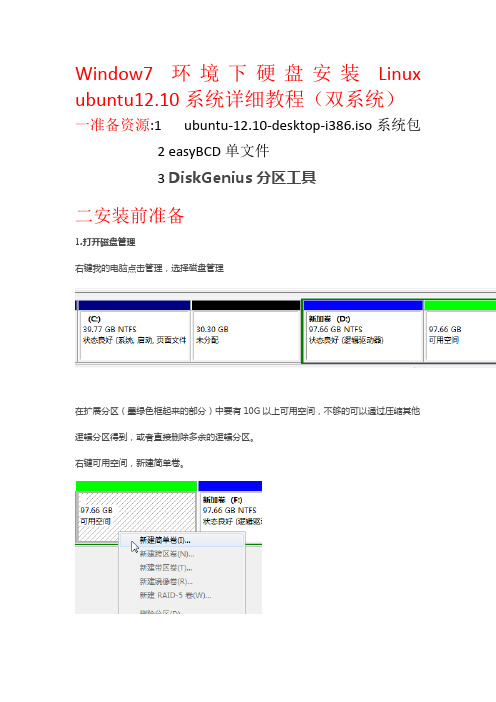
Window7环境下硬盘安装Linux ubuntu12.10系统详细教程(双系统)一准备资源:1 ubuntu-12.10-desktop-i386.iso系统包2easyBCD单文件3 DiskGenius分区工具二安装前准备1.打开磁盘管理右键我的电脑点击管理,选择磁盘管理在扩展分区(墨绿色框起来的部分)中要有10G以上可用空间,不够的可以通过压缩其他逻辑分区得到,或者直接删除多余的逻辑分区。
右键可用空间,新建简单卷。
建一个10G大,FAT32格式的分区:2.将Linux安装包放在刚建好的分区中要将iso中casper文件夹下的vmlinuz和initrd.lz两个文件提取到根目录下.。
完成后是这样:3.用DiskGenius工具查看分区号DiskGenius主要功能不是查分区列表,这里只是借用一下。
我看到很多教程中经常把分区号搞错,就特地找了这个可以查看分区号的软件,这样就不会弄错了。
打开DiskGenius。
找到刚才建好的分区,10G,FAT32格式,新加卷G序号是6,这个6表示(hd0,5)4.用easyBCD创建多重启动打开easyBCD:新建启动项:点击配置。
进入menu.lst记事本将下面划线文字复制到原有文本下:title Ubuntu 12.04 installroot (hd0,6)kernel /vmlinuz boot=casper iso-scan/filename=/ubuntu-12.04-desktop-i386.iso r o quiet splashinitrd /initrd.lz复制后如下图文本内容说明:这里ubuntu-12.04-desktop-i386.iso 名称要和根目录下Ubuntu 安装镜像文件的名称相同。
(hd0,6)中的6就是刚才那个序号必须一致,否则启动器找不到iso三安装重新启动,选择win7下面的选项:直接进入微系统,进入后不要着急开始安装,先点击桌面左上角应用程序—附件—终端,输入sudoumount -l /isodevice后回车。
ubuntu挂载ntfs分区(读写模式)

ubuntu挂载ntfs分区(读写模式)
1.⾸先是安装ntfs-3g
sudo apt install ntfs-3g
2.编辑fstab,这个其实有简单的⽅法,就是⽤auto
fstab有六个部分,⽤空格或者tab分隔
例如:
/dev/sda3 /home/mydisk auto defaults 0 2
第⼀个部分,是物理磁盘的标志,可以是 /dev/sda3这样直接指定磁盘分区,也可以是磁盘的uuid(我看系统本⾝⾃带的,只写了磁盘的uuid,但它并没有指定分区的uuid,不知道它如何分辨的)。
想知道分区的uuid,可以⽤blkid命令,
会显⽰分区和磁盘的uuid, 格式是 UUID=7b3c-d941-986c 之类,不要引号(或许要引号也可以,没有试过),后来⼜仔细研究,发现不需要些PARTUUID,因为每个分区的UUID是唯⼀的
第⼆个部分,是挂载点,可以随意取名,不必预先创建同名⽬录,fstab写了就⾏。
创建了同名⽬录也不会报错。
第三个部分,分区类型,⽤auto就可以。
如果⾮要指定,那就是ntfs-3g
第四个部分,分区的属性,⽤default就够了,可以读写,否则就是很⿇烦的⼀⼤串
第五个部分,dump属性,0是dump的时候不管,1是dump的时候包含此分区
第六个部分,fsck属性,0是不检查,1是优先检查,2是普通检查,1最先查。
不知道是否可以⽤3。
- 1、下载文档前请自行甄别文档内容的完整性,平台不提供额外的编辑、内容补充、找答案等附加服务。
- 2、"仅部分预览"的文档,不可在线预览部分如存在完整性等问题,可反馈申请退款(可完整预览的文档不适用该条件!)。
- 3、如文档侵犯您的权益,请联系客服反馈,我们会尽快为您处理(人工客服工作时间:9:00-18:30)。
Ubuntu 硬盘”分区“图文教程(用于光盘,U盘安装Ubuntu)关于Linux系统下的“分区”问题,对于新手来说一直是很头疼的。
我来简单写一下,它的“分区”方法,规则。
郑重声明:1.我为了让没有接触过Linux系统的人,理解更加简单。
所以在言语表述上不是很规范,专业。
我只需要新手们能够明白基础知识,以后想提高,延伸。
大家可以去Linux专门的论坛,看帖子学习。
这个帖子,只给新手们起到“入门”的作用2.本教程虽然标题是Ubuntu分区,但其实大部分linux发行版系统,“分区”的方法,形式,都是基本相同的,我后面会给出另外几个发行版本的图,大家看看就知道了。
3. 对于Ubuntu来说,其安装方法现在有:wubi 硬盘安装,普通光盘安装,U盘安装,三种。
其中wubi安装不需要涉及到“分区”,另外2种安装方式,必须先学会“分区”方法再谈安装!大家都看到了,我一直是给“分区”,加了引号,因为在任何的“类Linux”系统里(比如红旗,红帽子,Ubuntu),他们并没有硬盘分区这个概念,这个和Windows是有本质区别的。
一.挂载点在Linux系统里面,“分区”,被称作“挂载点”,简单明了的说,“挂载点”意思就是:把一部分硬盘容量,“分”成一个文件夹的形式,用来干什么事情。
这个文件夹的名字,就叫做:“挂载点”。
所以,和Windows有着本质上的超级大的区别,你在任何linux发行版系统里面,绝对不会看到C盘,D 盘,E盘这样的,你能看到的,只有“文件夹”形式存在的“挂载点”。
在Linux 系统里面,有一些已经定义好,用来干一些事情的挂载点,常见的“挂载点”有:1. Boot大家应该很常见这个英文,是引导的意思。
对于Linux来讲,一部分容量,用来“挂载”Boot,就是用于存储系统的引导文件2. / 或者/ROOT就一个符号,是Linux系统特有的,是“根目录”的意思。
根目录,用来存储用户的一些基本配置文件,软件设置文件等等很多3. home“家”的意思,在Linux系统里面,它是用来存储用户的程序,文件,文档等等所有资源。
因此,进行“分区”操作的时候,它是要分的很大很大很大的。
4. SWAP这个,是Linux和Windows最大的区别了。
Windows没这个东西,只有Linux才有。
其实它也不是一个“挂载点”,为了菜鸟们理解方便,我这里姑且把它当作一种挂载点。
SWAP分区,是让“内存”临时存储文件的专用空间。
小知识:对于大部分常见的Linux核心的系统,上述的2,4.有它们2个“挂载点”,就够了。
当然,Linux下还有其他很多“挂载点”,可以进行详细的设置,我说的2和4,只是必须的,一定要有的,最最基础的!没有它们2个挂载点,根本不能继续安装系统的!5. usr用来存放系统自带的,或者通过更新安装的软件的地方。
6. tmp临时文件存储地方,大家可以理解为Windows下的:C:\Documents and Settings\Administrator\Local Settings\Temp 目录。
^_^7. 自行设置“挂载点”咱们在Windows里面,可以通过“新建文件夹”来存储一类东西,当然在Linux下也行。
除了这个方法,你也可以在“分区”的时候,自己设置一个“挂载点”(其实功能就等于建立个专门的地方,存放专门的东西”)其他,还有很多很多。
我不一一细说了,下面有张图,里面有各个文件夹对应的功能,存贮的东西。
大家都可以在“分区”的过程中,手动“挂载”,设置具体容量。
二.Linux系统下,硬盘光驱等设备的命名规则Linux 好像很喜欢“另类”,它对硬盘设备的命名方法,也和Windows有很大区别。
在Linux 系统里面,你的硬盘设备信息,是专门存储在“dev”这个挂载点里面的。
上面我没有提到这个挂载点,大家知道就行了。
后面会见到。
它的硬盘命名方法是:1. IDE 接口的硬盘,Linux下称为(或者说是显示为):HD2. SATA 硬盘或者SCSI硬盘,称为:SD3. 光驱,就是CDROM 了。
如果有多个光驱,是按数字命名排列的,比如:CDROM0,CDROM1,CDROM24. 硬盘里面的Windows下的分区以Ubuntu 8.04以上为例,它已经很好很好的支持Windows分区类型(FAT32,FAT,NTFS)的读写操作了。
你系统安装好后,它就能自动识别这些Windows分区。
它们会以“该分区的容量大小+分区卷标”,来标明,比如:22.5G GAME, 30G System^^^这样。
在你系统的“位置”里面,就能看到的。
5. 如果你有多硬盘………………刚才说了,在Linux里面,硬盘被分为:HD 和SD,那么,根据英文26个字母的顺序。
第一块硬盘,就是hda,那么,这块硬盘的第一个挂载点,就是hda1,以此类推hda2,hda3^^^ 刚才说了,多块硬盘,是根据26个字母顺序排的,那么,hdb就是第二块硬盘了。
这个应该很容易理解吧?它的“分区”,自然就是:hdb1,hdb2,hdb3……………………同样道理,大家应该能知道,sdb3,是什么意思了吧?三.关于常见挂载点的容量设置每个人的硬盘大小都不同,自然也没有“定论”了,我大致说下,大家可以根据自己实际情况,酌情考虑1. bootLinux系统,它的引导文件很小很小,这个boot挂载点,大家分100M,就足够了(这个基本上能算是定论!不管你硬盘多大,就分这么多,足够足够了!等你安装完了系统,去看看它,其实就占45M——50M)小知识:BOOT挂载点,并不是必须的。
但是个人建议,如果你要做双系统,最好是单独分出来,等你安装grub引导器的时候,把它安装到boot上,就是双系统了,这样做,目的就是更明确,更方便。
2. / (有些linux发行版,这个也写做:/root,功能道理是一样的)刚才说过了,得大点,至少5G以上3. home刚才也说了,是要求最大最大最大的。
你就尽量分吧。
嘿嘿!网上常见的,80的硬盘,分给它70G的都有………………4. SWAP有一个不成文的小规律:电脑内存,小于1G的,SWAP分512M;内存大于1G的,分1G 就行。
5. TMP临时存放些垃圾的,自己看着吧了。
大不了用满了清理呗。
小知识:linux和windows不一样,垃圾很少很少,可以说是几乎没有,所以,在linux系统下,你完全不用考虑,系统垃圾文件的问题喔!所以,用linux,自然就不用天天吵着:我怎么清理垃圾阿!6. usr占你整个容量的15%差不多吧。
呵呵,自己酌情考虑,其实你不“挂载”这个都行的。
Linux的分区,之所以让大家头疼,就是因为它并不是给每个分区,分配一个“字母盘符”,而是通过具体的文件夹名字,来进行“挂载”,进行功能的区分。
其实,大家在潜意识里,明白这些挂载点的意思,就行了。
别非想着Windows,分区就得有个盘符。
^_^想用Linux,很多观念都必须要改变滴~四.实战Ubuntu 8.04.1 硬盘分区基础知识说完了,该进入正题了,以:Ubuntu 为例,来一步一步的图文说明分区过程。
硬盘“分区”,是Ubuntu系统安装过程的:第三步,前两步我实在觉得没必要说了。
1. 系统语言选择——都知道选择中文(简体)吧?而且默认就是,直接回车即可!2. 选择时区——默认就是(SHANGHAI),会拼音的都明白。
中国上海。
直接回车3. 开始头疼的硬盘分区首先出现的是这个界面,我们选择“手动”⑴这里,就是Ubuntu系统的“分区”软件界面了。
每种Linux系统,都自带分区软件,他们的界面和使用方法,也大致相同,菜鸟们学会一种,就完全可以应付所有的了。
虽然网上也有很多专门给Linux系统“分区”的第三方软件,但我个人还是推荐大家用系统自带的,方便,直接,快捷~如图,下面列出了我的硬盘设备:dev/sda ,还用解释么?sda:“sata接口第一块硬盘”⑵我们选中下面的“空闲空间”行,就能点击“新的分区”了。
⑶点击“新的分区”,我们来创建挂载点。
界面如图,我逐个解释★新分区的类型boot 和swap(交换分区)是主,其他的挂载点,都是逻辑。
这个不解释了。
当然不是定论★新建分区容量:自己填写吧★新分区位置:默认就行,选择“开始”★用于Linux的“分区”,也有很多种类,就像是Windows包括NTFS,FAT32。
现在这个时代,建议大家选择Ext3 日志文件系统就行了。
还有一种R...FS,具体名字忘了,^_^,也可以。
不过我都用Ext3,实质存放档案的分割区。
事实上除了ext3外,GNU/Linux可以使用ext2、xfs、reiser及jfs等档案系统存放档案,每个档案系统都有其长短处,不过初学者先使用ext3。
一会儿要建立SWAP挂载点,就是在这里选择!别忘了!★挂载点不解释了,前面开始时候就介绍了,“分区”软件里面罗列了常见的:boot, /, home,usr,temp 看看,这里面已经提供了如下这些挂载点,大家直接选择就行了:⑷第一步,建立BOOT 挂载点的“分区”,看图吧,最直接⑸第二步:建立SWAP ,交换空间⑹建立/,根目录挂载点⑺建立HOME,用户挂载点⑻到这里,最基本的,就建立忘了,教程里面,我就建立这几个,其他的,大家想建立,可以照猫画虎就行了,应该这个本事都具备吧?^_^ 看下面的图,是已经都挂载好的硬盘了。
4. 填写个人信息:用户名,密码(输入2遍),填写计算机名称5. 开始“全自动”安装。
6. 最后重启,就装完系统拉!我觉得写的够简单了,给菜鸟看应该足够了。
有什么具体问题,帖子上提吧。
能解决的,尽量帮大家解决。
至于装完系统后的操作,那就不是一句话两句话,甚至几千字能说清楚的了。
真有心学的话,可以去书店买书。
或者学生兄弟们,直接去“坐穿”图书馆吧。
我那时候就是图书馆借了3本书,回来研究了几个月。
五.其他linux发行版系统的“分区”刚才说过了,大家通过这篇文章,至少应该能知道,linux的“挂载点”的知识,linux对于硬件(硬盘,光驱)的命名方法,常见挂载点的用途、大致容量划分。
这些知识,对于任何一个linux发行版系统,都是完全彻底通用的,意思就是:不管你用什么发行版,redhat,红旗,麒麟,fedora,opensuse等等,它们的“分区”,都是按照:新建——选择格式(ext3之类的)——设置挂载点——填写容量,这个步骤进行的。
不同的是,嘿嘿,它们自带的安装程序,到了分区那个步骤,界面图形(背景颜色拉,按钮摆放位置拉)稍有不同罢了1.首先,是Fedora linux 的“分区”那个步骤的图:差不多吧?新建,编辑,删除,空闲的空间。
挂载点,文件系统,“指定的大小”。
我觉得大部分人应该会照猫画虎吧?2. Open Suse linux这个麻烦点,都是英文的,Creat(创建),Edit(编辑),Delete(删除),Resize(调整容量大小),format(格式化),file system(文件系统),Mount Point(挂载点)suse“分区”这里,容量稍微有点“麻烦”,它是以“段”来计算的,就是:cylinder,正如图里表示的,1 cylinder =7.64M,下面的2行,就是:启示段和结束段的“位置”咱们举个例子好了,刚开始的时候,肯定是从0 开始。
